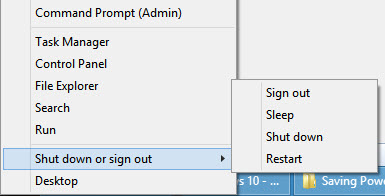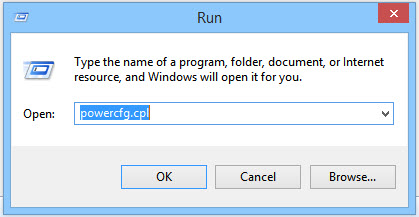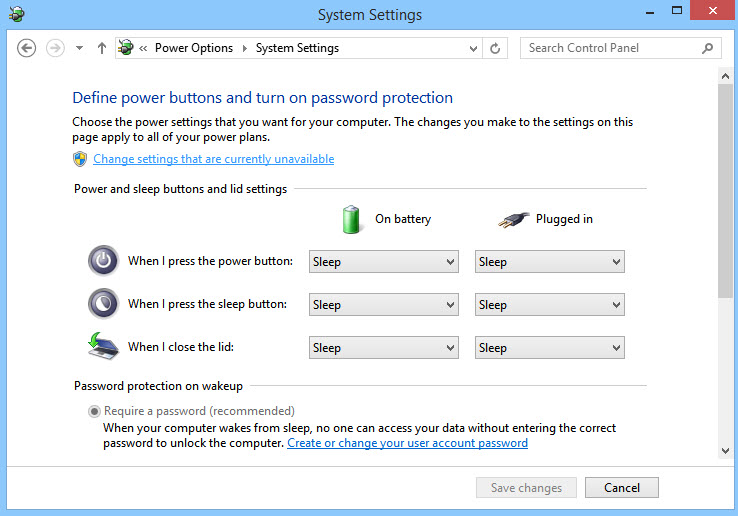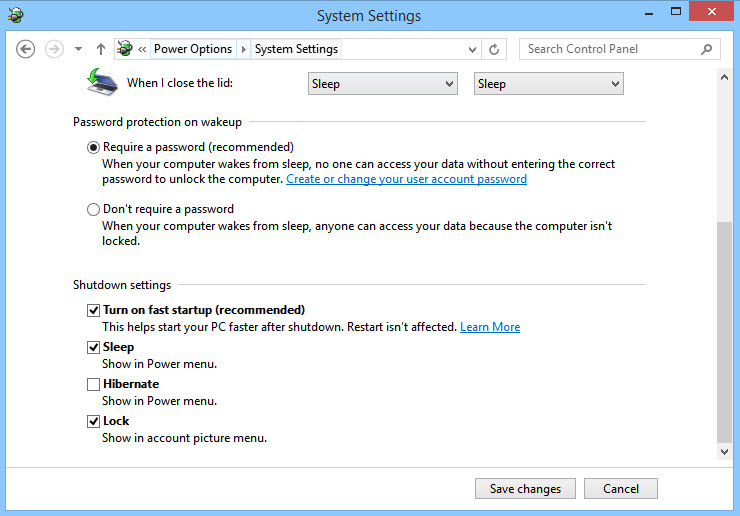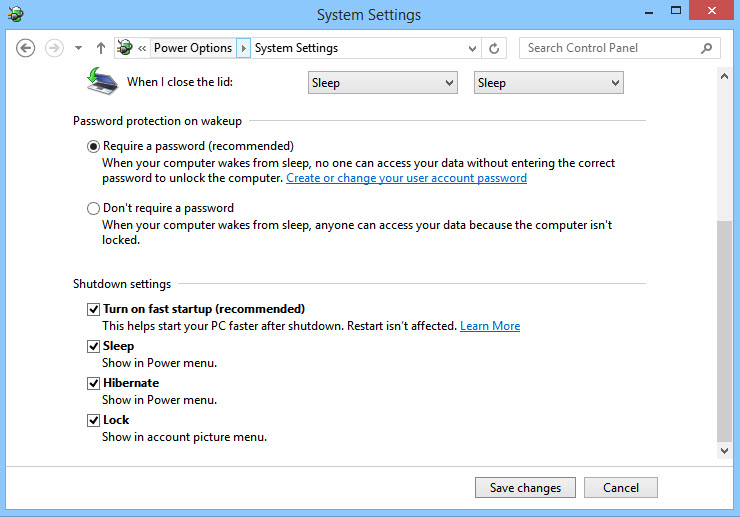เนื่องจากไมโครซอฟท์มีระบบการบูทที่ดีขึ้น โดยเฉพาะระบบ Hbrid Boot ตั้งแต่ใน Windows 8 จึงช่วยให้การเปิดเครื่องทำได้มีประสิทธิภาพ จึงไม่น่าแปลกใจกับผลตอบรับที่ดีจากผู้ใช้ จนทำส่งผลต่อเนื่องมายัง Windows 10 แต่สิ่งหนึ่งที่ผู้ใช้มองว่าหายไปจาก Power Menu ก็คือ ปุ่ม Hibernate เหลือเพียงแต่ Sign out, Sleep, Shutdown และ Restart เท่านั้น แต่หลายคนยังคงมองหาฟังก์ชั่นนี้ในการใช้งาน
โดยระบบ Hibernate นี้ จะคล้ายกับการทำงานของ Sleep mode เพียงแต่จะปิดการทำงานของซอฟต์แวร์ต่างๆ ลงและลดการใช้พลังงานให้เป็นศูนย์เหมือนกับการหลับจำศีล แต่เมื่อเปิดเครื่อง ระบบก็พร้อมสำหรับการใช้งานและเปิดทุกอย่างที่ค้างไว้กลับมาเหมือนเดิม เพียงแต่ใช้เวลาไม่ต่างจากการบูตเครื่องใหม่ แต่ถ้าใครใช้ SSD หรือ SSHD ก็จะได้ประโยชน์จากตรงนี้มากขึ้น
เมื่อเสร็จสิ้นตามขั้นตอนแล้ว ให้กลับไปที่หน้าเมนูของ Windows 10 ที่ปุ่ม Shutdown and Signout ก็จะพบว่ามีปุ่ม Hibernate มาให้เป็นที่เรียบร้อย พร้อมสำหรับใช้งาน